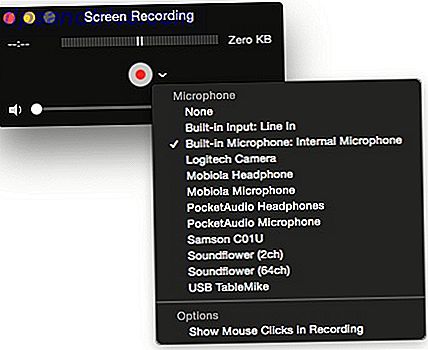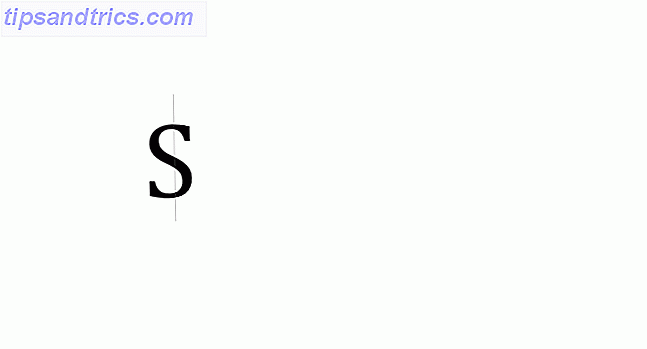
Microsoft Word está repleto de tantas características que puede producir prácticamente todo lo que quiera con él. Pero estas características no siempre resultan en el tipo de documentos hermosos, de alta calidad y profesionales que se pueden esperar de usted.
Una cosa es saber todo sobre Microsoft Word, todas sus complejidades, caprichos y funciones; es otra cosa completamente diferente saber qué es lo que lo convierte en un gran documento.
Este artículo no trata acerca de cómo usar las diversas funciones de Microsoft Word. Estamos analizando específicamente el aspecto del diseño de los informes comerciales y los documentos académicos, es decir, los qué y los por qué s que dictan un documento que es agradable a la vista y fácil de leer. También puede aplicar estas mismas pautas a otros procesadores de texto como Google Docs. 10 Formas prácticas de crear hermosos documentos de Google. 10 formas prácticas de crear hermosos documentos de Google Convierta su suite de aplicaciones de Google Office en una fuente de procesamiento de textos con el complemento adecuado de Google Drive. Aquí hay algo de ese poder para hacer que sus documentos se vean elegantes y hermosos. Lee mas .
1. Mantenerlo simple, menos es más
Casi todos los consejos en este artículo son una aplicación específica de este primero, pero es tan importante que tiene un énfasis especial: mantenerlo simple y menos es más . Deje que esto sea la fuerza impulsora detrás de las decisiones de diseño en sus documentos, y si se va solo recordando una cosa de este artículo, ¡que sea esta!
Al escribir un documento, el contenido debe ser el foco principal. El formato existe para hacer que el contenido sea más fácil de leer y digerir. Elimine la tentación de introducir elementos llamativos que solo sirven para distraer. Maximiza el espacio en blanco. Mantenga apretada su redacción y revise cualquier oración o párrafo. Reglas simples y mínimas sobre todo.
2. Elija un Tipo de letra apropiado para el contexto
Su primera gran decisión de diseño debe ser qué tipo de letra va a utilizar. El conocimiento tradicional dice que las fuentes serif son más fáciles de leer en documentos impresos, mientras que las fuentes sans-serif son mejores en los ojos cuando se leen en una pantalla digital.

Buenos ejemplos de fuentes serif incluyen Garamond, Georgia, Hoefler Text y Palatino, mientras que los buenos ejemplos de fuentes sans-serif incluyen Arial, Gill Sans, Helvetica y Lucida Sans. Lo que sea que termine usando, mantenga el mismo tipo de letra en todo el documento. (Si lo desea, puede usar un tipo de letra diferente para los encabezados).
Para obtener más información acerca de las fuentes serif vs. sans-serif y cuáles debe usar, consulte nuestro artículo sobre estrategias y herramientas de emparejamiento de fuentes Estrategias y combinaciones de emparejamiento de fuentes para combinaciones de fuentes perfectas Estrategias y combinaciones de emparejamiento de fuentes para combinaciones de fuentes perfectas El emparejamiento de fuentes es parte arte y parte ciencia. Estas estrategias y herramientas de emparejamiento de fuentes le ayudarán a elegir el emparejamiento de fuentes perfecto para cualquier tarea. Lee mas .
3. Utilice el tamaño de fuente y el color estándar
La mayoría de los documentos comerciales y académicos se escriben en tamaño de fuente de 12 puntos, que generalmente produce los párrafos más legibles cuando se combinan con las pautas para el tamaño de página, los márgenes y el espaciado entre líneas más adelante en este artículo. Algunos informes de información densa a veces pueden bajar al tamaño de letra de 10 puntos, pero nunca menos que eso.
En general, es mejor mantener las manos alejadas de todo lo relacionado con los colores, especialmente para los documentos impresos. Tendrá que pagar más por la tinta de color, y no se transferirá si el documento se copia alguna vez. Para documentos digitales, reserve texto en color para advertencias críticas y similares. Prefiere enfatizar el uso de texto en negrita y negrita .
4. Utilice el tamaño de página estándar y los márgenes
Casi todos los documentos de Office se imprimen para páginas estándar de 8½ "x 11", conocidas como tamaño de letra de EE. UU. (También conocido como A4 en otro lugar, que es de 210 mm x 297 mm). Este es el único tamaño que está garantizado que estará disponible independientemente de la impresora que use.

En cuanto a los márgenes, la mayoría de los manuales de estilo y guías de estilo requieren un margen de 1 "en todos los lados de la página, lo que produce la mejor legibilidad para las longitudes de línea y permite anotaciones por escrito si es necesario. Sin embargo, si el documento va a estar encuadernado en una carpeta, es posible que desee aumentar los márgenes laterales a 1½ " para acomodar los anillos.
5. Alinee los párrafos a la izquierda
Puede sentirse tentado a usar una alineación justificada porque eso es lo que se usa en periódicos y novelas y en algunos libros de texto, pero es la opción incorrecta para documentos académicos y de oficina. Si bien puede parecer más limpio y más formal debido a los bordes rectos, mata la legibilidad.
Lo que quieres es alineación izquierda para el texto . Esto produce irregularidad en el lado derecho de los párrafos, pero mantiene el espacio entre letras según lo previsto, sea cual sea el tipo de letra que esté utilizando, y eso significa una legibilidad óptima. De lo contrario, puede terminar con ríos tipográficos, que son extremadamente molestos y simplemente se ven feos.
6. Sangría las primeras líneas de párrafos
Los párrafos no deben tener espaciamiento adicional entre ellos, y las primeras líneas de párrafos deben sangrarse para que cada párrafo se destaque . La única excepción es para los párrafos que siguen directamente a un encabezado de sección, que pueden dejarse intactos porque el contexto circundante deja en claro que es su propio párrafo.

Una regla general es hacer que el tamaño de sangría sea el mismo que el tamaño de fuente. ¡Asegúrese de utilizar las características de estilo de párrafo de Word para manejar las sangrías en lugar de utilizar la tecla Tabulador!
7. Coloque imágenes entre párrafos
Puede estar bien colocar imágenes dentro de un párrafo y permitir que el texto circundante fluya a su alrededor, y si su organización lo prefiere así, siga adelante y haga eso. Pero en términos generales, puede dañar la legibilidad, especialmente en informes basados en datos.
La opción más segura, especialmente para gráficos, cuadros y tablas, es colocar imágenes entre párrafos y mantenerlas centradas. De esta manera, sus imágenes nunca compiten por la atención con el texto que lo rodea. También ayuda a los subtítulos a destacarse.
8. Elija un espacio de línea apropiado para el contexto
La elección correcta para el espaciado entre líneas (el espacio en blanco que separa una línea de texto de la siguiente línea de texto) realmente depende del tipo de documento que está escribiendo.
Los documentos académicos primero deben seguir las guías de estilo académico en su lugar, luego prefieren el doble espacio si no existe una guía de estilo. Los documentos comerciales y de oficina tienden a tener un solo espacio para minimizar el número de páginas necesarias para la impresión, pero los documentos digitales pueden ser más fáciles de leer si están espaciados entre 120 y 150 por ciento.

9. Divida el texto con títulos y listas
Cuanto más largo es el documento, más importantes se vuelven los títulos. ¿Prefiere leer un informe de 20 páginas que no es más que un muro de texto de principio a fin? ¿O un informe de 30 páginas organizado en secciones, subsecciones y encabezados adecuados? Prefiero este último todo el tiempo.
Las listas también son útiles para dividir paredes de texto y dibujar ojos para puntos importantes. Use listas numeradas al contar un conjunto de elementos (por ejemplo, "los cinco atributos de un emprendedor exitoso") o al proporcionar instrucciones paso a paso. De lo contrario, las listas con viñetas están bien. Solo asegúrese de evitar el uso excesivo de listas, lo que puede perjudicar la legibilidad.
10. Secciones separadas con descansos
En Microsoft Word, los saltos de sección le permiten diferenciar ciertas páginas con cambios en la orientación, columnas, encabezados, pies de página, números de página y más. Los saltos de sección vienen en cuatro formas:
- Página siguiente: comience la siguiente sección en la página siguiente.
- Continuo: comience la siguiente sección en la página actual.
- Incluso página: comience la siguiente sección en la próxima página par.
- Página impar: comience la siguiente sección en la próxima página par.
Si su documento es lo suficientemente grande como para necesitar capítulos, esta es la mejor manera de formatearlos de una manera limpia. Cada capítulo debe hacerse con un salto de sección de "Página siguiente", o la sección "Página par" o "Página impar" se rompe si va a colocarlo dentro de una carpeta.

En caso de duda, utilice plantillas de documentos prefabricados
A menos que su organización o escuela requiera un diseño y formato específico, puede omitir el arduo trabajo de configurar su propia plantilla y simplemente descargar una. Hemos agrupado un montón para su conveniencia, incluidas las plantillas de carta comercial 15 Plantillas de carta comercial para Microsoft Word para ahorrarle tiempo 15 Plantillas de carta comercial para Microsoft Word para ahorrarle tiempo Las plantillas ahorran tiempo. Aquí compilamos 15 plantillas de cartas comerciales, desde cartas de intención, a través de notas de agradecimiento, hasta referencias. Estas plantillas le ayudarán a comunicarse con confianza. Más información, plantillas de página de portada 15 Mejores plantillas de portada de Microsoft Word 15 Mejores plantillas de portada de Microsoft Word Una portada atractiva agrega un aspecto profesional a su documento. Las plantillas de Microsoft Word que elegimos también le permiten presentar datos clave sobre su trabajo. Más información, plantillas de tabla de contenido 10 Mejor tabla de contenido Plantillas para Microsoft Word 10 Mejor tabla de contenido Plantillas para Microsoft Word ¿Necesita configurar una tabla de contenido rápidamente? Estas plantillas te ayudarán a realizar el trabajo en un instante. Lea más y plantillas de administración de proyectos Cómo administrar su proyecto con plantillas de Word Cómo administrar su proyecto con plantillas de Word En la administración de proyectos, la preparación es la mitad de la batalla. Para organizar y documentar su proyecto, es posible que necesite muchos informes, formularios o planes diferentes. Hemos compilado una selección de plantillas de Word para que comiences. Lee mas .
Además, si aún no lo ha hecho, debería considerar aprender los consejos esenciales de Microsoft Word. 9 Consejos para aprender todo sobre Office 2016 9 Consejos para aprender todo sobre Office 2016 Microsoft Office 2016 se encuentra entre nosotros. ¿Cómo está dominando la última versión por el bien de su productividad? Le informamos sobre los mejores enlaces para el aprendizaje de Office. Marque una marcha con estos ... Leer más, estos atajos de teclado importantes para Microsoft Office 60 Atajos de teclado esenciales de Microsoft Office para Word, Excel y PowerPoint 60 Atajos de teclado esenciales de Microsoft Office para Word, Excel y PowerPoint Cientos de atajos de teclado están disponibles en Office, pero estos son los más importantes que debe saber porque le ahorrarán mucho tiempo. Lea más, y estos increíbles trucos menos conocidos para Microsoft Office 7 Trucos de Microsoft Office que puede aprender de los campeones adolescentes 7 Trucos de Microsoft Office que puede aprender de los campeones adolescentes ¿Está listo para aprender de los mejores? Los campeones de Microsoft Office de este año comparten sus consejos y trucos para Word, Excel y PowerPoint. Lee mas .
¿Qué crees que hace que un documento sea hermoso y profesional? ¿Hay otros consejos y trucos que quiera agregar? Háganos saber en los comentarios a continuación!


![Cómo crear su primer sistema de flujo de trabajo en Alfred 2.0 [Mac]](https://www.tipsandtrics.com/img/mac/702/how-create-your-first-workflow-system-alfred-2.jpg)